SupeSite 7.0 系统设置-计划任务教程_SupeSite教程
计划任务就是,不在人工干预的情况下,定时的去更新一些信息,如“更新热门TAG”等。在安装完 SupeSite 7.0 之后,系统初始化了 6 个计划任务:更新热门TAG、清理无用附件、清理临时文件、更新论坛缓存、更新信息查看数、更新论坛帖子收录。
进入 SupeSite 后台 => 系统管理 => 计划任务,就可以看到计划任务列表,如下图所示:
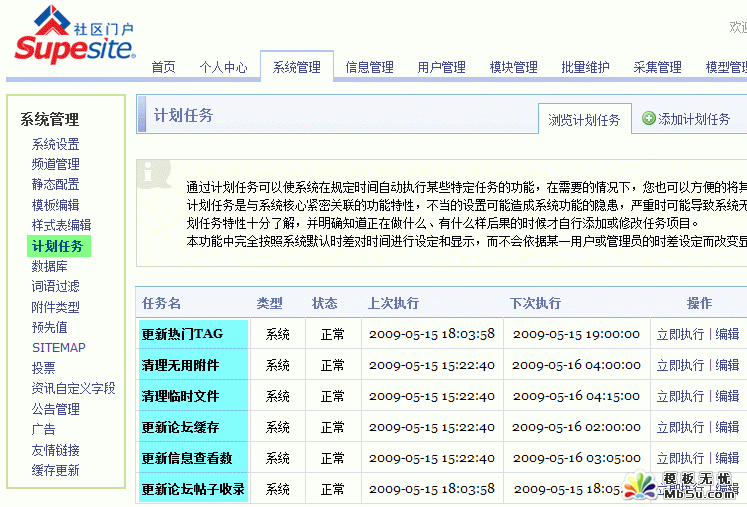
现在简单讲解一下系统默认的计划任务的功能:
1、更新热门 TAG
主要是将频道页面的热门 TAG 进行更新。
2、清理无用附件
将会员上传的无用附件删除掉。
3、清理临时文件
就是将系统运行过程中产生的临时文件删除,比如采集的机器人等等。
4、更新信息查看数
更新站点里的信息查看数。
每个计划任务对应一个“立即执行”按钮,主要是方便站长手动执行该计划任务。点击之后,提示执行成功,如下图所示:
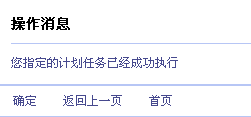
编辑计划任务,你可以看到对应计划任务的具体信息,如下图所示:
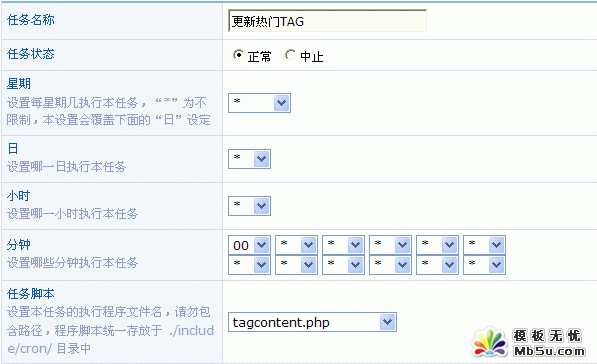
可以编辑的信息包括任务名称、任务状态(正常情况下,系统默认的计划任务都将其设置为正常,以保证系统默认的功能正常使用)、星期、日、小时、分钟、任务脚本。
前面两项就不用多说,星期、日、小时、分钟的设置可以联合起来理解,就是当你的系统运行到一个星期的某一天、每月的几号、每天的哪个小时、每个小时的哪一分钟的时候,执行这个计划任务。星号为不受限制,那上面的截图的意思就是每个小时的 0 分钟执行一次。任务脚本表示该计划任务所要执行的操作(在 SupeSite 中,程序脚本统一放在 ./include/cron/ 目录中)。
除了系统自带的计划任务,站长还可以自己添加计划任务。点击页面右上角的“添加计划任务”选项卡,即看到添加页面,如下图所示:
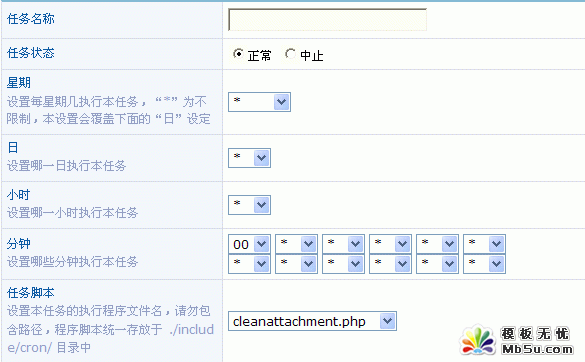
下面,我们做一个添加计划任务的示范:
1、我们要设计计划任务所进行的操作,也就是任务脚本实现的功能。在这里,我们添加一个名为“计划任务测试”的计划任务,所实行的功能是在文件中记录执行计划任务时的时间。脚本(timerecordtest.php)代码如下图所示:
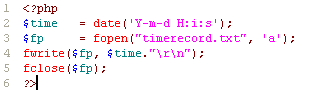
2、将 timerecordtest.php 放到 ./include/cron/ 目录下。
3、进入 SupeSite 后台 => 系统管理 => 计划任务,点击“添加计划任务”,设置各个选项,如下图所示:
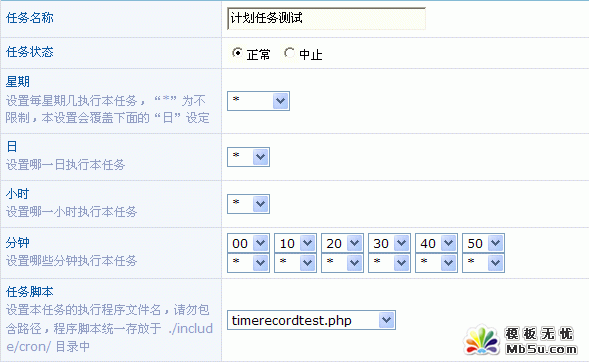
在 SupeSite 正常访问情况下,计划任务的执行时间是每小时的第0分钟后、第10分钟后、第20分钟后、第30分钟后、第40分钟后、第50分钟后。选择执行脚本为 timerecordtest.php 。设置完毕后,点击“提交保存”,然后更新缓存。
整个添加过程就此结束。查看计划任务列表,可以看到新添加的计划任务,如下图所示:
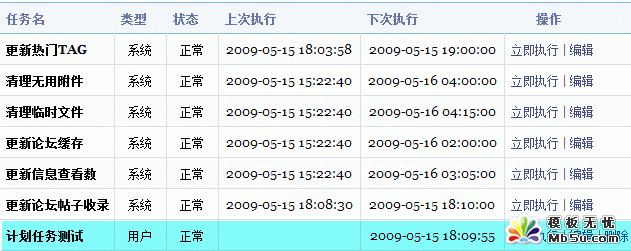
最后,我们看一下效果,在 SupeSite 的根目录,生成了 timerecord.txt 文件,打开后,显示执行时间,如下图所示:

至此,计划任务的设置过程就全部结束。
查看更多 supesite教程 supesite模板
 评论加载中....
评论加载中....- SupeSite默认焦点轮转图简单美化方法
- SupeSite7.5 让资讯发布日期更加个性化
- SupeSite7.5 让会员中心拥有不同的title和提示信息
- SupeSite7.5 benbaHTML生成方案第一版
- SupeSite7.5发布评论后直接跳转回到文章页面的完美方法
- SupSite7.5单个页面频道编辑后无法访问
- SupSite7.5登陆后台先验证权限问题解决方案
- SupSite模型无权限评论修改方案
- SupSite模板里经常用到以下几个标签的说明
- SupSite页面文件与模块关系说明
- 升级SupeSite7.5出现Errno.: 1054的解决方法
- SupeSite7.5 非gbk版本程序,在回复某帖子时回复被截断修改方案
- 相关链接:
- 教程说明:
SupeSite教程-SupeSite 7.0 系统设置-计划任务教程
 。
。

 AI闁诲繐绻愮换妤佺閿燂拷 闂佺厧鐤囧Λ鍕疮閹炬潙顕辨慨妯块哺閺嗭拷
AI闁诲繐绻愮换妤佺閿燂拷 闂佺厧鐤囧Λ鍕疮閹炬潙顕辨慨妯块哺閺嗭拷 闂佺硶鏅濋崰搴ㄥ箖閿燂拷
闂佺硶鏅濋崰搴ㄥ箖閿燂拷 闂佽浜介崝蹇撶暦閿燂拷
闂佽浜介崝蹇撶暦閿燂拷